なかなか快適なOperaの操作感
 |
|---|
| WX310Kのテンキー部 |
さて、WX310Kの目玉機能である「Opera」の実力はどうだろうか。Operaのバージョンは7.0と変わっていないが、WX310Kでは通信速度が最大128kbps(4xパケット通信)と従来の4倍になったほか、より高速なCPUコアを採用し、クロック周波数も向上している。このあたりの効果がどう出てくるかは気になるところだ。
液晶パネルの表示解像度は変わらないが、サイズは従来の2.2インチからひとまわり大きな2.4インチに大型化した。そのためか本体サイズは幅50.5×奥行き24×高さ100mmと従来機より若干大きなサイズとなっている(従来は幅49×奥行き20.8×高さ98mm)。重量は約123gで、従来の約97gより26%ほど増え、PHS電話機というよりも3G携帯端末なみの重量になった。本体を閉じた状態での天面のレイアウトにも変更が加えられ、電波状況やバッテリー残量を表示させるためのモノクロ液晶とデジタルカメラを中央にまとめたより落ち着いた印象のデザインとなっている。
中央に十字キーと決定ボタンを配置し、その周辺に4つのボタン(左上から反時計回りに電話帳、メール、Opera、マイオリジナルキー)とスクロール用の“PAGE”ボタンなどを並べた操作系は基本的に従来機種と同様。Operaの起動は十字キーの右下にある“WEB”ボタン(Operaキー)を押すことで行なえる。表示方法には従来同様“ケータイ”“フルスクリーン”“スモールスクリーン”の3種類が選べる点なども同様だ。
Javaアプリの実行には対応していないが、OperaはSSLやJavaScriptにも対応しているため、パソコン用に作られたサイトでも大抵のものに対応できる。当サイトASCII24のほか、路線検索やAmazon.co.jpでの商品の購入などにも利用してみた。また、フルスクリーンモードであれば最近増えているスタイルシート(CSS)を利用しているサイトも閲覧できる。細かく見ていくと表示が崩れるなどの問題に気づくかもしれないが、筆者がよく見て回るサイトの範囲では特に問題を感じなかった。
 |
 | |
|---|---|---|
| 十字キーの右にあるWEBボタンを押すと、Operaが起動する。ページのスクロールは上部のPAGEボタンが便利だ | 上部にはminiSDカードスロットを装備。USBストレージクラスにも対応するので、WX310Kをカードリーダー代わりに使える |
 |
 |
 | ||
|---|---|---|---|---|
| フルブラウザーのOperaの設定は、メニュー操作でカンタンに行なえる、ブックマークは20個のフォルダーに分類することが可能だ | ||||
 |
 |
 | ||
|---|---|---|---|---|
| いわゆるフルブラウザーになる“フルスクリーンモード” | ケータイモード。横幅240ドットに固定。 | スモールスクリーンモード。ケータイモード同様横幅は240ドット固定。違いはフレームを使ったページで各フレームを切り替えて表示できる点 |
3種類ある表示モードのうち、筆者はフルスクリーンモードを主に利用しているが、これはパソコン用に作られたサイトでもレイアウトを崩さずに見られるからだ。ケータイとスモールスクリーンはともにウェブページを240ドットの幅に縮小して表示するモードだが、リサイズのために時間がかかる上、レイアウトが崩れるとかえって見にくくなる場合もある。個人的にはフルスクリーンモードを常用して、ケースバイケースでケータイ/スモールスクリーンモードを選択するといいのではないかと思った。
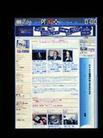 |
 |
 |
 | |||
|---|---|---|---|---|---|---|
| 画像の拡大縮小は11段階に制御できる。従来はメニューからの指定で7段階のみだった | ||||||
フルスクリーンモードではウィンドウの横幅が640ドットに固定されるが、当倍表示では240×320ドットの範囲内にページが収まらなくなるので、左右にスクロールさせながら見るか、“SSR”(Small Screen Rendering)というページの拡大縮小機能を利用することになる。SSRはOperaの特徴のひとつで、縦横4倍ずつの割合でページの縮小と拡大が行なえる。最小まで縮小すれば、幅240ドットの画面にピッタリと合わせてページを表示できるので、全体のイメージを知りたい場合に便利だ。もちろんあまり縮小してしまうと文字が読めなくなるので、レイアウトと文字の視認性がある程度バランスを取れたポイントを見つける必要がある。
 |
|---|
| 本体を閉じたところ。カメラは右手前(写真で言うと右上端)からやや左寄りの中央に移動した |
画面の縮小はメニューを呼び出して指定する方法のほか、本体の両側面にある2つの虫眼鏡ボタンを利用する方法も追加されている。右手で構えた場合、ちょうど親指の位置に拡大ボタン、中指の位置に縮小ボタンがくるレイアウトになっており、なかなか快適に使える。気になるレスポンスに関しては、思っていた以上に快適だった。ページのリサイズや拡大/縮小時には数秒~十数秒程度の時間がかかるため、サクサクというほどではないが、大きな不満を感じずブラウジングを楽しめた。
 |
 | |
|---|---|---|
| シャッターボタンを兼ねた拡大ボタン | Lockボタンを兼ねた縮小ボタン |












































